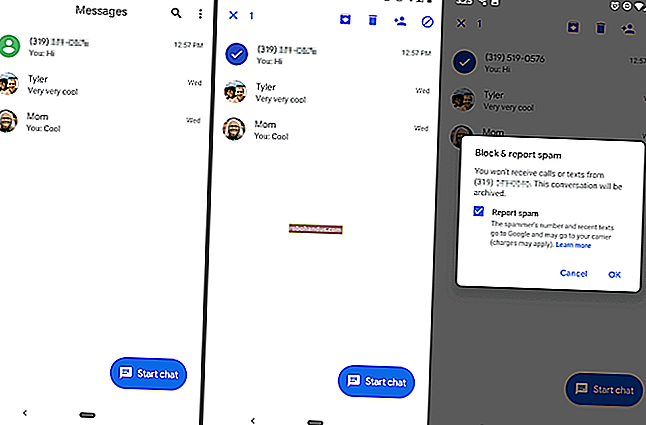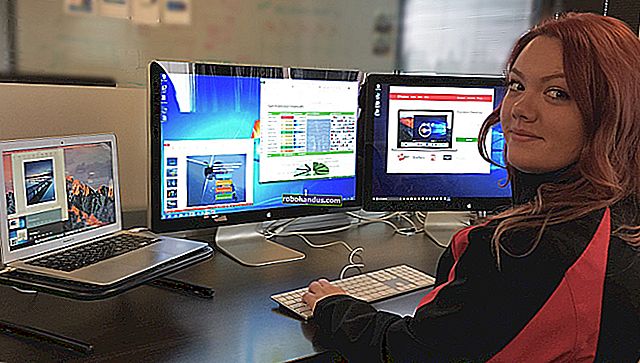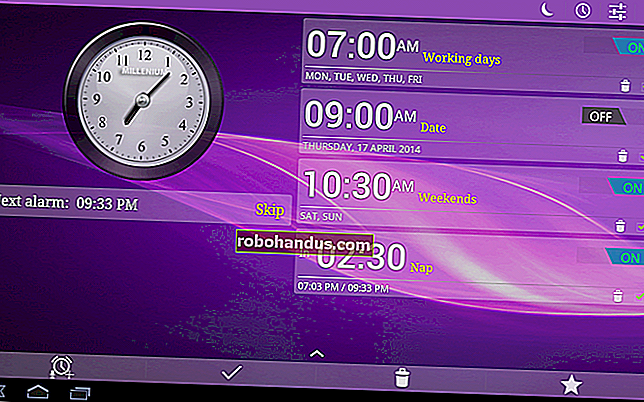10の最もばかげて素晴らしいオタクコンピュータいたずら

誰もが良いいたずらを愛しています…あなたが楽しみの受け側にいるのでない限り。あなたが最高であることを確認するだけでなく、他人にいたずらされるのを避けるために、いたずらスキルを磨く時が来ました。
ええ、確かに、死のスクリーンセーバーのブルースクリーンなどの古い標準を使用することはできますが、オタクのスキルを使用してより良いものを考え出す時が来ました。古いお気に入りのいくつかもカバーしますが、ひねりを加えたものかもしれません。注:これらのいたずらの多くは、誰かのコンピューターに物理的にアクセスできる必要があり、他の多くのいたずらでは、PCにログインして無人のままにする必要があります。それに応じて計画する必要があります。
免責事項:ユーモアのセンスを取得します。
スペースキーにスペースという単語を書かせます

巧妙ないたずらは次のとおりです。被害者のコンピュータに、スペースバーを押すたびに実際に「スペース」という単語を入力させます。彼らは地球上で何が起こっているのかを理解しようとして失われるでしょう、そしてそれはもっと簡単なことではありません。
新しいAutoHotkeyスクリプトを作成し、次の2行のコードをドロップするだけです。1つ目はトレイアイコンを非表示にし、2つ目はテキストを置き換えるためのホットキーを設定します。
#NoTrayIcon
スクリプトを右クリックして実行可能ファイルにコンパイルしてから、コンピューターに配置することをお勧めします。私はこれのダウンロードを提供していません!PCのどこかに貼り付けて起動し、楽しみを見てください。
本当に面白いのは、これをテストしているときに、誤って自分をいたずらしたことです。AHKスクリプトはDropboxに保存され、すべてのPC間で同期され、デスクトップで忘れてしまいました。おっと!
ライブCDを使用してWindowsユーザーのPCにLinuxをインストールするふりをする

これは簡単なことではありません。夜にPCの電源を切り、その前に来て、Linux LiveCDを起動する職場の誰かを見つけるだけです。次に、Linuxにアップグレードされたことを示す公式のメモを机に残し、彼らが一体何をしているのかを理解するのに苦労しているのを見てください。もちろん、インストールアイコンを削除することをお勧めします。
フォルダのように見えるシャットダウンショートカットを作成する

これは非常に簡単です。デスクトップにshutdown.exeへのショートカットを作成し、アイコンを通常のフォルダーに変更するだけです。フォルダーをダブルクリックして何が含まれているかを確認すると、優れたシステムが得られます。代わりにシャットダウン通知。シャットダウン時間を非常に遠い将来に変更して、作業が失われないようにすることができますが、ほとんどの場合、オタクスキルを最大限に活用できます。
shutdown -s -t 1925000 -c「システムエラー:ポルノフォルダが過負荷になっています」
彼らがXPを使用している場合、その効果は素晴らしく劇的であり、シャットダウン時間を楽しむこともできます…Windows 7では、オタクのスキルを披露することはできませんが、それでも表示されます。彼らを混乱させる何か。

注: Windows 7またはVistaでは、UACも無効にする必要があります。そうしないと、プロンプトが表示されます。
キーボードレイアウトをDVORAKに切り替えます

何もインストールせずに誰かと本当にねじ込みたい場合は、ほとんどのオタクでさえなじみのないDvorak代替キーボードレイアウトを有効にするだけです。彼らがタイプするとき、すべては干し草になります。
[コントロールパネル] –> [地域と言語] –> [キーボード] –> [キーボードの変更]に移動し、[追加]ボタンをクリックして、Dvorakレイアウト(またはその他のランダムなレイアウト)を選択します。それが完了したら、上のドロップダウンを使用してデフォルトを設定します。

言語バータブに切り替えて、それも非表示に設定すると、簡単に理解できないようになります。
ワイヤレスUSBマウス/キーボードをPCに接続します

これは通常、他の人がデスクトップPCを持っている場合にうまく機能します。これは、ワイヤレスマウスまたはキーボードレシーバーをPCの後ろに隠してから、余分な文字を入力したり、マウスを少し動かしたりできるためです。あなたがそれを正しくやれば、あなたはこれを長い間楽しむことができます。すばらしいことは、これは、コンピューターを常にロックしている人を含め、ほとんどすべての人に機能するはずです。
ラップトップとワイヤレスマウスを持っている場合は、PCで機能しないため、ワイヤレスマウスを同じ外観のものに交換するだけで済みます。彼らはマウスの電池が切れていると想定し、マウスを使って画面上でマウスポインタを動かすことができます。いたずらはそれほど長くは続かないでしょうが、それはあらゆる点で楽しいでしょう。
明らかに、ehavirの好意による写真は、有線キーボードを示していますが、ワイヤレス設定ではるかにうまく機能します。
システム時計にメッセージを貼り付ける

これについては前に説明しましたが、タスクバーにある時計にカスタムテキストを簡単に貼り付けることができます。ほとんどの人は、元に戻す方法がわかりません。[コントロールパネル] –> [地域と言語] –> [追加設定] –> [時間]に移動し、AMまたはPMの記号を好きなように変更します。または、Windows7またはVistaでそれを行う方法を読むことができます。
トラックパッドまたはマウスホイールのスクロールを逆にする

単純なAutoHotkeyスクリプトを使用してトラックパッドを反転させ、反対方向にスクロールすると、誰かをループに投げ込むことができます。彼らは完全に混乱するでしょう!Synapticsタッチパッドを備えたラップトップを持っている場合は、実際にはコントロールパネル->マウスダイアログでこの設定を微調整できますが、それ以外の場合は、どこでも機能するスクリプトメソッドに関する記事を確認してください。
Windowsで最悪のOSX Lion機能を取得する方法(逆スクロール)
一般的なタイプミスや面白い単語をMSWordの辞書またはオートコンプリートに追加する

これにはいくつもの可能性があり、空は本当に限界です。つまり、オートコレクトにカスタムのものを入れて、入力したものがすべて別のものに置き換えられるようにするという考え方です。
微妙に入力して、適切に入力した単語をタイプミスに置き換えるか、名前を入力するたびに「is ajerk」に置き換えるなど、もっと楽しいものに直面することができます。たくさんの楽しみ。

Word 2007または2010の場合は、[Office]ボタン–> [オプション] –> [校正] –> [オートコレクトオプション]に移動します。以前のバージョンの場合…わかりません。これをシステム全体に適用したい場合は、代わりにAutoHotkeyを使用できます。
ランダムアプリ(またはWebページ)を起動するためのタスクスケジューラジョブの設定

真面目なオタクでさえ、タスクスケジューラ内に埋めると、数分ごとに特定のページを繰り返し開く新しいタブのトラブルシューティング方法にかなり迷うでしょう。入って新しいタスクを作成し、ウィザードを実行してブラウザの実行可能ファイルを選択し、サイト名を引数ボックスに接続してから、5分ごとにタスクを繰り返すようにスケジュールを設定します。

マウスポインタを常にビジーに見えるように設定します(PCがぶら下がっているように見せるため)

素晴らしくてシンプルですが、とても楽しいです!コントロールパネル–>マウス–>ポインターに移動し、通常のポインターをビジーポインターに変更します。彼らは自分のコンピュータが常にぶら下がっていると思うでしょうが、実際にはそうではありません。さらに楽しくするために、マウスポインタを巨大にすることができます。
ハイコントラストモードをアクティブにします(1つのホットキーで!)

組み込みのユーザー補助オプションがあり、オフにする方法がわからない人にとっては非常に混乱する可能性があり、ショートカットキーシーケンスを1つ押すだけで済みます。
Shift + Alt +プリントスクリーン
それでおしまい。そのキーコンボを押すと、デスクトップがハイコントラストモードに切り替わります。もう一度押すと、通常の状態に戻ることができます。すばらしいのは、コンピューターがロックされていても、左下隅のアイコンでハイコントラストを有効にできることです。Mac OS Xでは、Ctrl + Opt + Cmd +8を押して画面の色を反転させることができます。
昔ながらのお気に入り:デスクトップアイコンを移動し、スクリーンショットを撮り、壁紙として設定

ほとんどのオタクは、キャリアのある時点でこれを行っています。これは、特にそれを期待していない人にとっては、単純で刺激的であるためです。基本原則は、次の2つの方法のいずれかで機能します。
- アイコンが配置されているデスクトップのスクリーンショットを撮り、壁紙として設定してから、デスクトップアイコンを非表示にします。
- デスクトップアイコンを移動するか、偽のアイコンを作成し、スクリーンショットを撮り、それを壁紙として設定します。このように、一部のアイコンは機能し、一部は機能しません。
- デスクトップのスクリーンショットを撮り、壁紙を設定する前に、画面の下部の下にあるタスクバーを非表示にします(これはXPでのみ機能します)。さらに良い方法:画像を上下逆さまにしてから実行してください。
2番目のアイデアに従い、デスクトップ上にフォルダを作成して、すぐに気付くと仮定すると、結果は上の画像のようになります。クリックし続けますが、何も起こりません。
ボーナス?これをシャットダウンショートカットと組み合わせて、彼らがそれを理解してフォルダを開こうとしたときに…それは彼らにもシャットダウンいたずらを与えるでしょう!
さて、それは実際には12のいたずらでした。賢くいたずら。